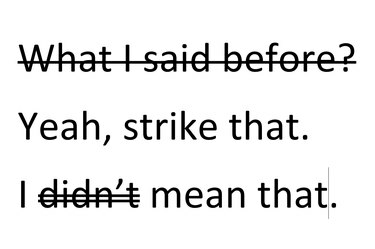
Microsoft Word erbjuder enkel- och dubbelgenomslagseffekter.
Bildkredit: Bild med tillstånd av Microsoft.
Genomstruken text är ett användbart verktyg för redaktörer och alla som samarbetar i ett dokument. Även känd som överstrykning, raden genom texten talar om för läsaren att texten ska tas bort. I Microsoft Word 2013 kan du använda enkel- eller dubbelradsgenomslagning. Den dubbla genomstruken kan vara mer synlig för läsarna, men du kan välja vilken som helst. Om du vill att en genomstrykning ska ha en annan färg än det valda teckensnittet, eller om du vill använda en singel kontinuerlig genomstruken linje till flera teckensnittsstilar och storlekar, använd Words linjeform för att göra din genomstruken.
Steg 1

Genomstruken ikon visas under hemmenyn.
Bildkredit: Bild med tillstånd av Microsoft.
Markera texten du vill slå. Klicka på "Hem"-menyn och klicka sedan på "Strikethrough"-ikonen i menyfliksområdets teckensnitt. Word tillämpar omedelbart genomstruken effekt på den markerade texten.
Dagens video
Steg 2
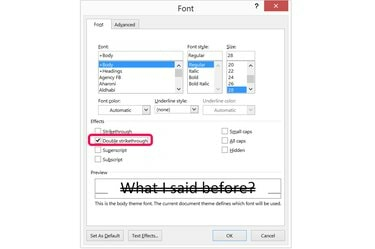
Starta Words teckensnittsfönster.
Bildkredit: Bild med tillstånd av Microsoft.
Använd en dubbel genomstruken effekt på den markerade texten med ett alternativ i Words teckensnittsfönster. För att öppna teckensnittsfönstret, klicka på "Hem"-menyn och klicka sedan på den lilla knappen i det nedre högra hörnet av teckensnittssektionen i menyfliksområdet. Klicka på kryssrutan "Dubbel genomstrykning" i teckensnittsfönstret och klicka på "OK".
Steg 3
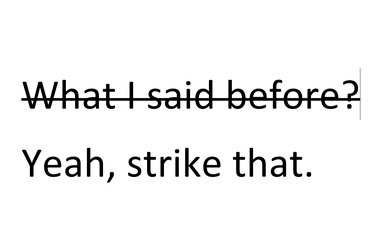
Genomstruken effekt i Word.
Bildkredit: Bild med tillstånd av Microsoft.
Tillämpa alla andra ändringar på texten, som att ändra teckensnittsstil, storlek eller färg. Tänk på att genomstrykningseffekten varierar med teckensnitt och teckenstorlek. Om du till exempel ändrar teckenstorleken för ett ord, kommer genomstrykningen inte längre att vara en rak sömlös linje.
Skapa ditt eget genomslag
Steg 1
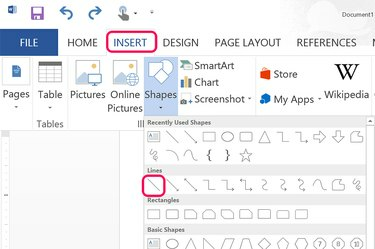
Välj den första linjeformen.
Bildkredit: Bild med tillstånd av Microsoft.
Leta reda på texten som du vill stryka ut i Word. Klicka på menyn "Infoga" och välj ikonen "Former". I rullgardinsmenyn klickar du på den första raden i avsnittet Linjer.
Steg 2

Dra markören över texten.
Bildkredit: Bild med tillstånd av Microsoft.
Flytta markören till den plats där du vill att raden ska börja, helst precis framför den första bokstaven och halvvägs upp från botten av textraden. Dra musen över texten samtidigt som du håller ned "Skift"-tangenten. Detta låser linjens vinkel så att den förblir perfekt horisontell.
Steg 3
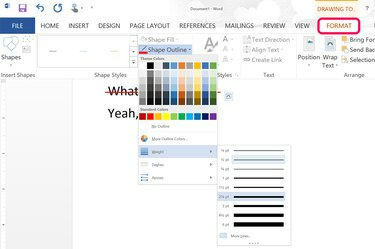
Välj en linjefärg och linjevikt.
Bildkredit: Bild med tillstånd av Microsoft.
Klicka på menyn "Format" i Ritverktyg och välj ikonen "Formkontur". Välj vilken färg du vill för linjen och klicka på "Vikt" för att ställa in linjetjockleken. När du för musen över varje linjevikt ändrar linjen sitt utseende på sidan, så att du enkelt kan se vilken som ser bäst ut utan att behöva gå tillbaka och prova en annan vikt.
Steg 4
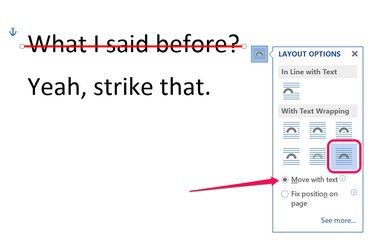
Klicka på alternativet "Flytta med text".
Bildkredit: Bild med tillstånd av Microsoft.
Klicka på knappen "Layoutalternativ" som visas på höger sida av raden. Välj ikonen "Framför text" om den inte redan är markerad. Klicka på alternativknappen "Flytta med text" så att om du lägger till eller tar bort rader ovanför genomstrykningen kommer raden att hålla sig till texten. Tyvärr, om du lägger till eller tar bort ord på samma rad som genomstruken, kommer raden inte att stanna med texten, så du måste dra raden till dess nya position manuellt.



